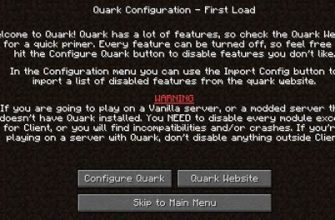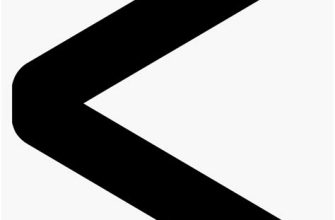Майнкрафт - одна из самых популярных компьютерных игр в мире. Она позволяет игрокам строить свои собственные виртуальные миры с помощью блоков в различных режимах игры. Однако, как и любая онлайн-игра, Майнкрафт может столкнуться с проблемами с интернет-соединением. Если у вас возникают проблемы с подключением к игре, есть несколько способов, которые помогут вам решить эти проблемы.
1. Проверьте интернет-соединение. Прежде чем начать искать причину проблемы в Майнкрафте, проверьте свое интернет-соединение. Убедитесь, что вы подключены к стабильной и надежной сети Wi-Fi или Ethernet. Если у вас есть проблемы с подключением, попробуйте перезагрузить роутер или свою сетевую карту.
2. Проверьте сервер Майнкрафта. Иногда проблемы с интернетом могут возникать из-за проблем на стороне сервера Майнкрафта. Проверьте статус сервера, на котором вы играете, и убедитесь, что нет технических проблем или обновлений.
3. Проверьте наличие обновлений. Майнкрафт постоянно обновляется, и некоторые обновления могут содержать исправления ошибок, связанных с интернет-соединением. Убедитесь, что у вас установлена последняя версия игры.
4. Попробуйте использовать проводное подключение. Если у вас постоянно возникают проблемы с Wi-Fi соединением, попробуйте использовать проводное подключение через Ethernet кабель. Это может улучшить стабильность вашего интернет-соединения и устранить проблемы с задержками или потерей пакетов данных.
5. Перезагрузите игровой клиент и компьютер. Иногда проблема может быть вызвана ошибкой в клиенте игры или неправильной работой вашего компьютера. Попробуйте перезагрузить как игровой клиент, так и компьютер, чтобы исправить возможные сбои или ошибки.
6. Проведите сканирование наличия вредоносного ПО. Вредоносное программное обеспечение на вашем компьютере может сильно замедлить интернет-соединение и вызвать проблемы с игрой. Убедитесь, что ваш антивирусный программный продукт актуален и проведите сканирование на наличие вредоносного ПО.
7. Проверьте наличие конфликтов с другими программами. Некоторые программы на вашем компьютере могут конфликтовать с Майнкрафтом и вызывать проблемы с интернет-соединением. Закройте все лишние программы и проверьте, исправляется ли проблема.
8. Подключитесь ближе к маршрутизатору или используйте ретранслятор сигнала. Если у вас все еще возникают проблемы с интернет-соединением, попробуйте подключиться к маршрутизатору ближе или использовать ретранслятор сигнала Wi-Fi. Это может помочь улучшить сигнал Wi-Fi и устранить проблемы с подключением в Майнкрафте.
Проверьте ваше интернет-соединение

Прежде чем приниматься за решение проблем с интернетом в Майнкрафте, необходимо убедиться, что ваше интернет-соединение работает исправно. Плохое соединение может быть одной из основных причин проблем с соединением в игре. Чтобы проверить ваше соединение, выполните следующие шаги:
- Убедитесь, что вы подключены к сети Wi-Fi или проводному интернету.
- Перезагрузите ваш роутер и модем. Иногда простая перезагрузка оборудования помогает исправить проблемы с интернетом.
- Проверьте скорость вашего интернета. Медленное соединение может привести к задержкам и проблемам с подключением в игре. Воспользуйтесь сервисом для проверки скорости интернета и убедитесь, что ваше соединение соответствует требованиям игры.
- Убедитесь, что никакие другие приложения или устройства не загружают большой объем данных во время игры. Высокий трафик может вызывать проблемы с интернетом.
- Если у вас есть возможность, попробуйте подключиться к другой сети Wi-Fi или использовать мобильный интернет. Это позволит узнать, является ли проблема с вашей текущей сетью.
Если после проверки интернет-соединения проблемы с интернетом в Майнкрафте остаются, переходите к следующему способу решения проблемы.
Перезагрузите маршрутизатор
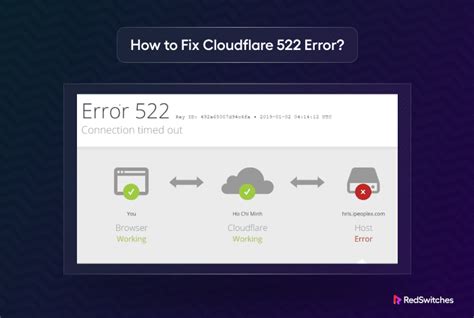
Если у вас возникли проблемы с подключением к интернету в Minecraft, перезагрузка маршрутизатора может помочь восстановить соединение. Вот как это сделать:
- Найдите кнопку питания на вашем маршрутизаторе.
- Выключите маршрутизатор, нажав на кнопку питания.
- Подождите несколько секунд и снова включите маршрутизатор.
- Подождите, пока маршрутизатор полностью загрузится и установит соединение с интернетом.
- Запустите Minecraft и проверьте, работает ли интернет.
Перезагрузка маршрутизатора может помочь исправить множество проблем с подключением к интернету в Minecraft. Если эта процедура не помогла, вы можете попробовать другие методы, описанные в этой статье.
Оптимизируйте настройки сети в Майнкрафте
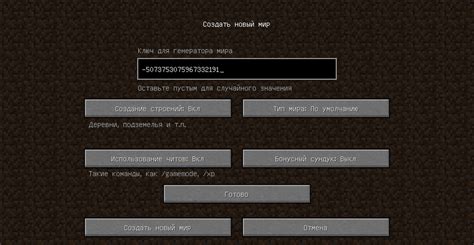
Оптимизация настроек сети может существенно повлиять на качество подключения и стабильность интернета в Майнкрафте. Вот некоторые рекомендации, которые могут помочь вам улучшить ситуацию:
- Проверьте скорость вашего интернет-соединения. Низкая скорость может быть причиной проблем с подключением. В этом случае, обратитесь к вашему провайдеру для улучшения соединения.
- Измените порт программы. Попробуйте различные значения порта, чтобы найти наиболее стабильное подключение.
- Закройте все ненужные программы и процессы, которые могут загружать ваше интернет-соединение. Это поможет освободить пропускную способность для игры в Майнкрафт.
- Используйте кабельное подключение вместо беспроводного. Кабельная связь имеет более стабильное соединение, чем Wi-Fi.
- Перезапустите ваш роутер и модем. Иногда, перезагрузка устройств может помочь разрешить проблемы с сетью.
- Обновите драйверы сетевой карты. Устаревшие драйверы могут вызывать проблемы с Подключением.
- Измените настройки брандмауэра. Убедитесь, что Майнкрафт имеет доступ к сети и не блокируется брандмауэром.
- Включите порты для Майнкрафта в настройках маршрутизатора. Порты, которые должны быть открыты для Майнкрафта, приведены в документации для игры.
Попробуйте выполнить эти рекомендации, чтобы улучшить качество интернета и решить проблемы с подключением в Майнкрафте.
Убедитесь, что у вас достаточно памяти для игры и интернета
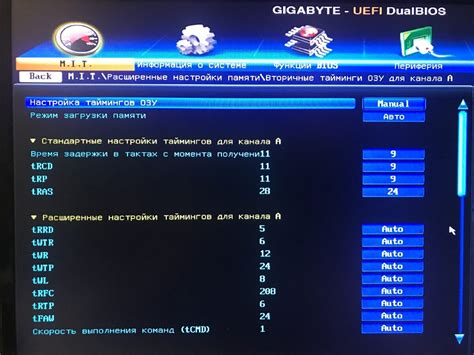
Один из распространенных причин проблем с интернетом в игре Minecraft может заключаться в недостатке памяти на вашем устройстве. Если ваш компьютер или консоль не имеют достаточного объема памяти, это может привести к медленной загрузке игры, задержкам и даже проблемам с подключением к серверам.
Чтобы выяснить, достаточно ли у вас памяти для Minecraft и интернета, проверьте следующее:
- Убедитесь, что у вас достаточно свободного места на жестком диске или консоли. Если ваш диск заполнен до предела, игра может испытывать проблемы с загрузкой мира и подключением к серверам. Освободите некоторое место, удалите ненужные файлы или программы.
- Проверьте требования игры к памяти. Перед запуском Minecraft убедитесь, что ваше устройство соответствует рекомендуемым системным требованиям. Если ваша память не соответствует минимальным требованиям игры, вам может потребоваться обновить свое устройство или ограничить использование других приложений во время игры.
- Запустите только необходимые приложения. Закройте все ненужные программы и приложения перед запуском игры, чтобы освободить память. Это может помочь улучшить производительность и стабильность интернет-соединения.
Память является важным фактором при игре в Minecraft. Убедитесь, что у вас достаточно свободной памяти на устройстве для обеспечения стабильного и плавного интернет-соединения.
Используйте специализированные программы для оптимизации интернета
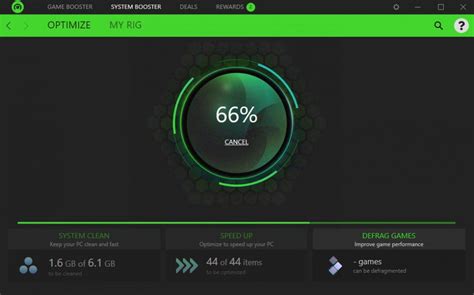
Если у вас все еще возникают проблемы с интернетом в Майнкрафте, вы можете воспользоваться специализированными программами для оптимизации работы вашей сети. Эти программы помогут устранить задержки и лаги, а также улучшат стабильность вашего интернет-соединения.
Одним из таких популярных приложений является "TCP Optimizer". Эта программа позволяет настроить параметры TCP/IP для оптимальной работы вашего интернет-соединения. Она может быть полезна, если вы столкнулись с задержками или перебоями в работе интернета.
Еще одной полезной программой является "Kill Ping". Это приложение специально разработано для игроков и помогает снизить пинг и улучшить качество интернет-соединения. Kill Ping также имеет функцию автоматического выбора оптимального маршрута для игры, что помогает устранить задержки и лаги.
Вы также можете воспользоваться программами для ускорения интернет-соединения, такими как "Internet Download Manager" или "BitComet". Эти программы могут помочь улучшить скорость загрузки и передачи данных, что также может положительно сказаться на вашем игровом опыте в Майнкрафте.
Не забывайте, что выбор программы для оптимизации интернета зависит от ваших индивидуальных потребностей и настроек сети. Используйте рекомендации от других игроков, изучайте отзывы и тестируйте различные программы, чтобы найти ту, которая подходит именно вам.
Проверьте наличие обновлений для клиента Майнкрафта и операционной системы

Если у вас возникают проблемы с подключением к Интернету в Майнкрафте, первым делом стоит убедиться, что у вас установлена последняя версия клиента Майнкрафта и операционной системы.
Для обновления клиента Майнкрафта вы можете воспользоваться лаунчером, который автоматически проверяет наличие обновлений и предлагает их установить. Просто запустите лаунчер и следуйте инструкциям на экране.
Если у вас установлена последняя версия Майнкрафта, но проблема с Интернетом все еще остается, то стоит проверить наличие обновлений для вашей операционной системы. В большинстве случаев обновления для ОС содержат исправления различных ошибок и проблем связанных с Интернетом.
Для проверки наличия обновлений операционной системы в Windows, откройте "Параметры" (нажмите клавишу "Win" и перейдите в раздел "Настройки"). Далее выберите "Обновление и безопасность" и нажмите на кнопку "Проверить наличие обновлений".
В операционных системах Mac OS X вы можете проверить наличие обновлений, перейдя в меню "Системные настройки", выбрав пункт "Обновление программного обеспечения" и нажав "Проверить сейчас".
Не забывайте регулярно проверять наличие обновлений и устанавливать их. Это поможет вам избежать проблем соединения с Интернетом в Майнкрафте и в целом повысит безопасность вашей системы.
Временно отключите все другие интернет-подключения в вашей сети
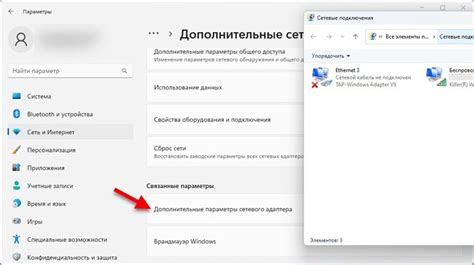
Шаг 1:
Если у вас возникли проблемы с интернет-подключением в Minecraft, одной из причин может быть перегрузка сети. Когда на вашей сети есть много устройств, которые активно используют интернет, это может вызывать проблемы с подключением в игре.
Шаг 2:
Чтобы временно отключить все другие интернет-подключения в вашей сети, вы можете отключить Wi-Fi на всех устройствах, кроме компьютера, на котором вы играете в Minecraft. Или вы можете отключить сетевые кабели от других устройств.
Шаг 3:
После того, как вы отключили все другие интернет-подключения, попробуйте снова подключиться к серверу Minecraft и проверить, работает ли интернет-соединение без проблем.
Шаг 4:
Если проблемы с интернетом в Minecraft остаются, это может означать, что проблема не связана с перегрузкой сети. В этом случае, вы можете попробовать другие способы из списка, чтобы исправить проблему.
Примечание: Помните, что временное отключение других интернет-подключений может привести к проблемам с доступом к другим онлайн-ресурсам на устройствах в вашей сети.